Увімкнення, відключення та налаштування автоматичного завантаження на Android

- 3673
- 52
- Loren VonRueden
Разом із запуском операційної системи Android, також запускаються програми, більшість з яких є системними. Вони є компонентами мобільної ОС і необхідні для нормального функціонування, і їх видалення з навантаження автомобіля може призвести до неправильної роботи пристрою.

Програми, встановлені користувачем. Розміщення програмного забезпечення, яке часто використовується, зручне для автоматичного завантаження, оскільки вам більше не доведеться витрачати час на ручне запуск. Але є зворотна сторона - програми, що працюють у фоновому режимі, споживають ресурси пристроїв, тим самим впливаючи на продуктивність, що особливо помітно на слабких пристроях.
Наприклад, функціонування Інтернету на задньому плані може бути використаний, наприклад, для встановлення оновлень власного вмісту, розташування відстеження чи інших цілей.
Враховуючи той факт, що починаючи без участі користувача програми використовують пам'ять пристрою і витрачають заряд акумулятора, багато хто намагається позбутися від них, якщо це можливо, або обмежити фоновий режим. Поміркуйте, як увімкнути, налаштувати та вимкнути програмне забезпечення програмного забезпечення на пристроях, що підлягають Android.
Що таке авторол додатків на Android
Автоматичне навантаження мається на увазі початок програм при включенні пристрою або окремих компонентів офіційної або третьої партії. Більше того, автоматизація програм на пристроях Android не завжди означає їх відкриття, деякі служби не мають інтерфейсу користувача та працюють як фонові процеси. Втручання користувача для функціонування таких служб не потрібно, і хоча вони не беруть участь у вас безпосередньо, процеси можуть висіти в пам'яті, оскільки вони пов'язані з іншим програмним забезпеченням, яке їх спричинило.
Деякі програми, відповідальні за певні завдання. Інші, які не пов'язані з компонентами системи і не гарантують, що робоча здатність пристрою може бути вилучена з автоматичних. Наприклад, автоматичне завантаження деяких додатків для Android не потрібно, це здебільшого стосується миттєвих месендерів та клієнтів соціальних мереж, які раз у раз виконують різні завдання на задньому плані навіть із заблокованим екраном.
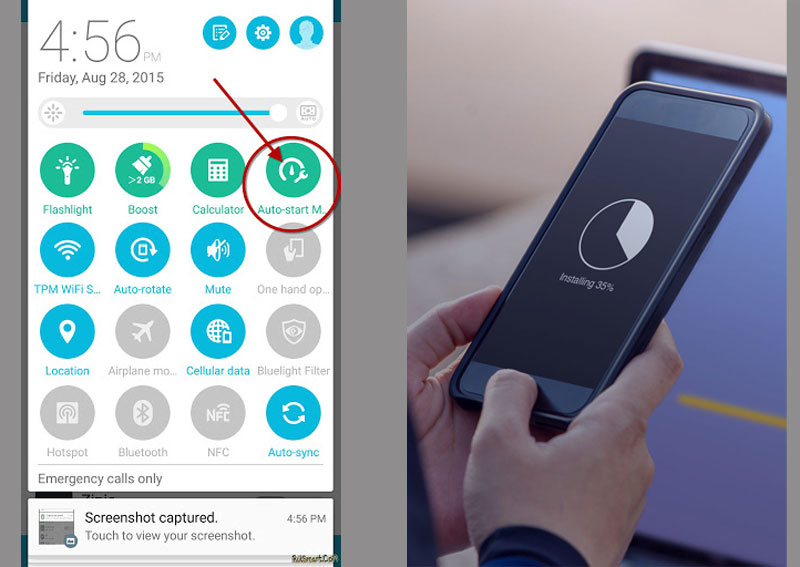
Як увімкнути авторол додатків на Android
Програми можна активувати за допомогою операційної системи та завжди працювати на задньому плані. Це клієнти, посланці, запуски, віджети та інші. Не потрібно вмикати Autostart для такого програмного забезпечення, але воно не буде працювати над його відключенням, але ті, які не інтегровані в систему, можуть бути видалені.
Існують також програми, які працюють у фоновому режимі лише з активною роботою, наприклад, чобітами, торрентами, гравцями, браузерами та іншими. Після завершення процесу (завантаження, відтворення тощо. D.) сама програма вивантажиться з фону.
Якщо є бажання додати до автоматичного завантаження пристрою Android, ви можете використовувати спеціальне програмне забезпечення. Відмінним інструментом для цієї мети є "Autostarts - No root". Завдяки функціональності утиліти, ви можете створити список програмного забезпечення, починаючи разом із системою Android із зазначеним інтервалом часу. Програма безкоштовна, не вимагає наявності кореневого прямо на смартфоні, з ним легко працювати, і тому можливість може скористатися можливістю, а не дуже вдосконаленим користувачем.
Як увімкнути авторол додатків на Android за допомогою Autostarts - No root:
- Встановіть інструмент із Google Play стандартним чином.
- Ми запускаємо утиліту і в ньому навпроти елемента "програми", натисніть кнопку "Додати".
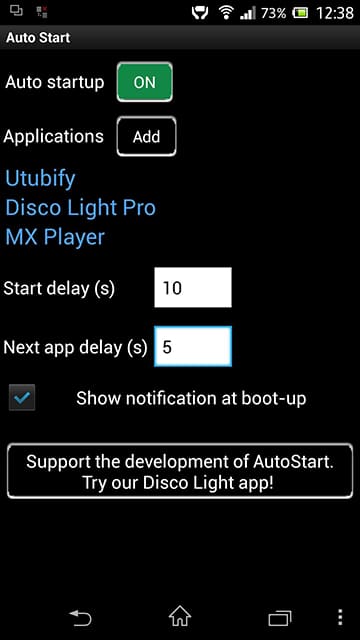
- У списку розгортання виберіть програму, яку потрібно додати до автоматичного завантаження.
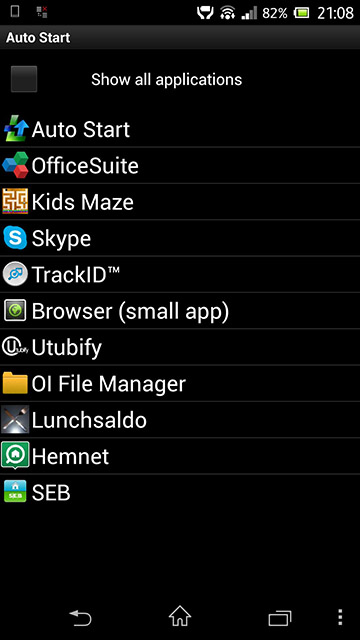
- Якщо вам потрібно додати більше програмного забезпечення, ми повторюємо дію. За відсутності бажаної програми у списку необхідно відзначити елемент "Показати всі програми".
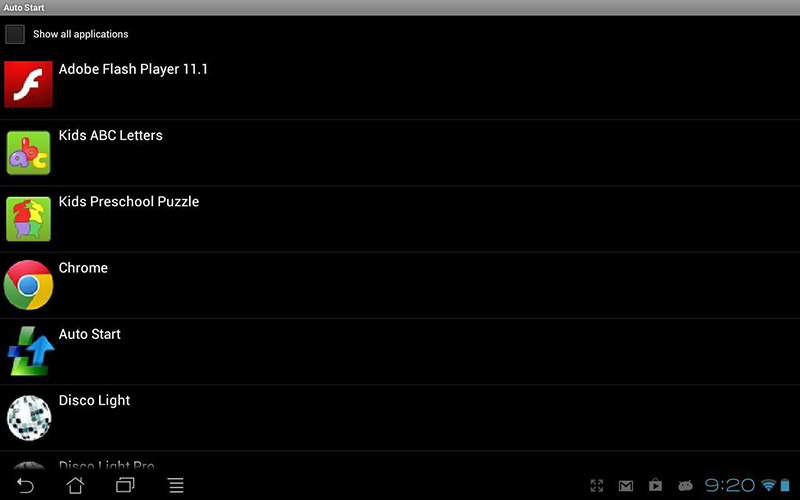
Системне програмне забезпечення (наприклад, вбудований гравець, календар, годинник тощо. D.) Додати до завантаження автомобіля за допомогою цієї утиліти не може.
- Тепер необхідно активувати авторол програм, для яких, перед опцією автоматичного запуску, ми переставляємо перемикач у положення "Вкл".
- Ви також можете налаштувати затримку в автоматичному запуску (параметр запуску затримки) для програм у списку.
Як налаштувати авторол програм на телефоні
Налаштування автоматичних пристроїв Android можна виконати не лише за допомогою третьої партії утиліти, але й вручну за допомогою диспетчера налаштувань пристрою. Для цього виконуються такі дії:
- Ми переходимо до налаштувань смартфона (переходимо від робочого столу або з завіси сповіщень, натиснувши піктограму передач).
- У блоці "Система" ми відкриваємо розділ "програми" ("Програми та сповіщення", залежно від мембрани імені можуть змінюватися).
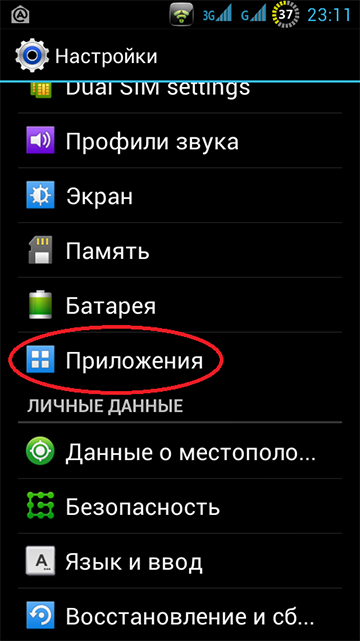
- Тут ми переходимо на вкладку "Робота" (або "на роботі").
- У списку відображається робота над. Переходячи до програмного забезпечення, його роботу можна зупинити, натиснувши відповідну кнопку, щоб вивантажити з пам'яті пристроїв Android та видалити з автоматичних продажів.
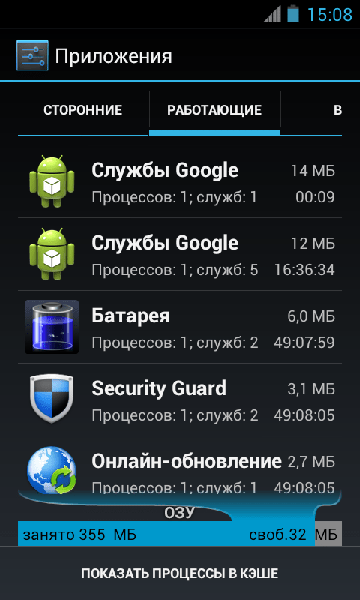
- Далі на вкладці "All" ви повинні знайти програмне забезпечення та вимкнути його роботу тут і тут.
- Після перезавантаження пристрою програма повинна залишатися в вимкненому стані. Якщо користувач змушений зупинятися, весь час до тих пір.
Ви також можете припинити робочі програми через меню "Для розробників", він має розділ "Робочі програми". Якщо функціональність прихована, його дисплей можна включити активацією, для якої потрібно натиснути номер складання 7 разів у інформації про пристрій.
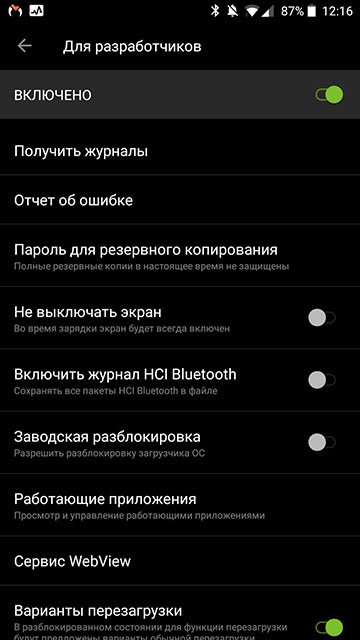
На свій розсуд ви можете додати програму до автоматичного завантаження, щоб забезпечити авторол програми з Android або видалити програмне забезпечення, яке не потрібно. Ви не можете видалити додатки SETN SYSTEM без руїни, але ви можете зупинити і вимкнути зайве програмне забезпечення, яке споживає ресурси пристрою, в той час як деякі програми не хочуть зупинятися добровільно, тому в цьому випадку ви не можете обійтися без кореня .
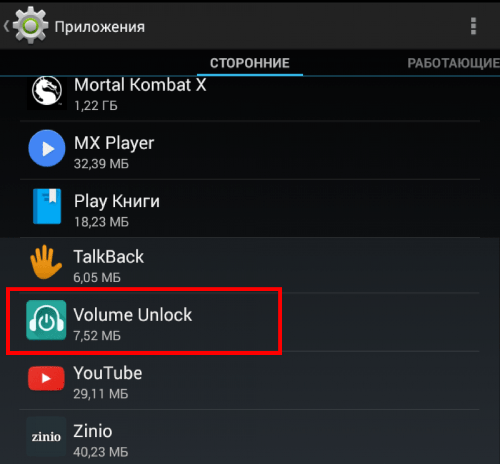
Видалення третій партійних програм, встановлених користувачем. Щоб позбутися програмного забезпечення, попередньо встановленого виробником, вам потрібно буде отримати кореневі закони, альтернативний варіант, який не потребує прав супер-користувача, передбачає відключення.
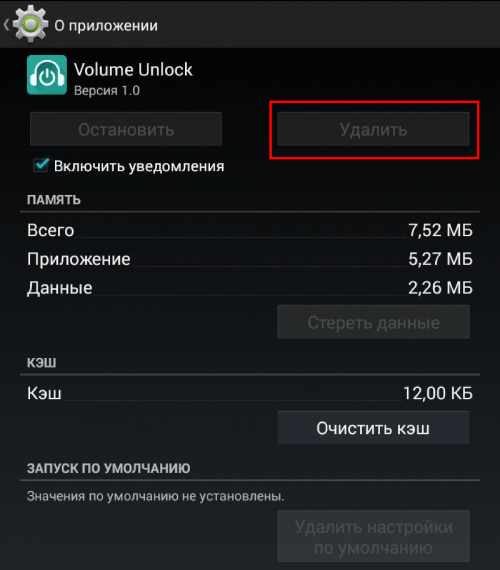
Як відключити авторол додатків на Android
Відключення автоматизації додатків для Android можна виконувати різними способами, і як із кореневими законами, так і без них. У системі Android це не так зручно робити, як у Windows, але все -таки це можливо. Розглянемо кілька методів, як видалити Autostart за допомогою спеціального програмного забезпечення.
Додаток інструментів "все в одному"
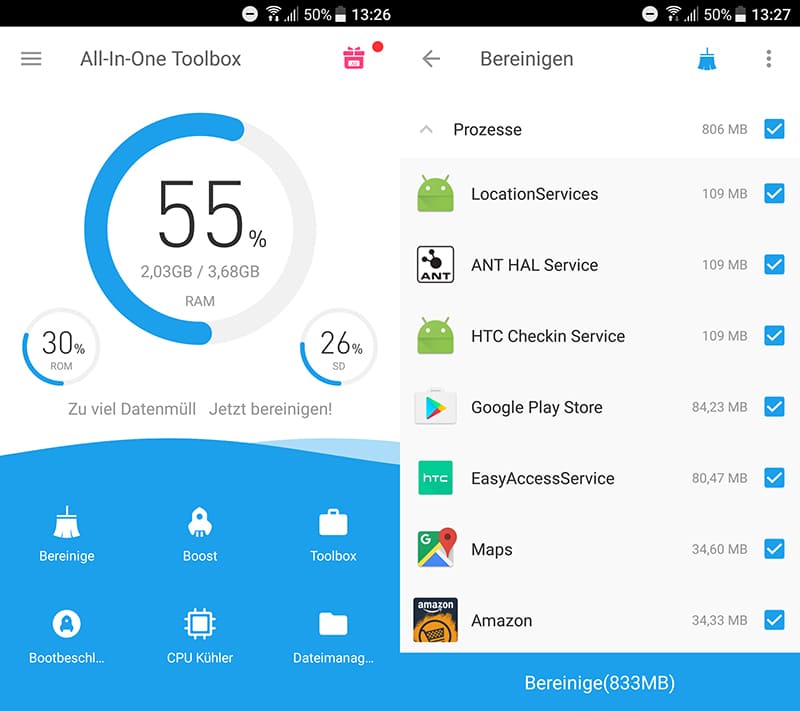
Простий та функціональний автоматичний менеджер призначений для оптимізації та очищення системи, хоча серед функцій програмного забезпечення є інструмент, який дозволяє вимкнути автоматичне автоматичне авто, включаючи деякі системні програми. Для цього ми виконуємо такі дії:
- Встановіть та відкрийте інструментарій "Все в одному".
- Ми знаходимо предмет "автомобіль" (він також доступний у розділі часто використовуваних інструментів).
- Soft буде сканувати доступний на пристрої програмного забезпечення та відобразити список тих, які можна видалити з автоматичного завантаження, перемикаючи перемикач перемикача навпроти кожного з імен.
Greenify додаток
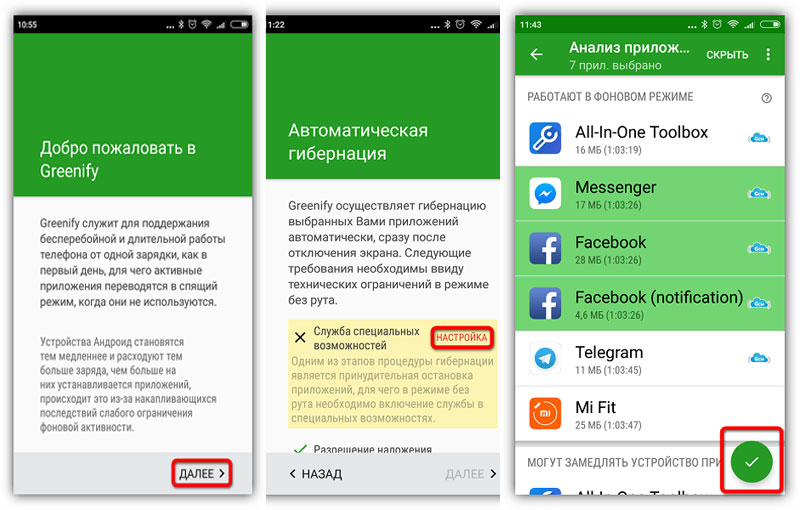
Програмне забезпечення дозволяє підвищити продуктивність пристрою через відключення програмного забезпечення, що працює на задньому плані. Необхідність видалення додатків відсутня. Отже, завантаживши Greenify, ми виконуємо наступне:
- Ми запускаємо утиліту, дозволяємо отримати доступ до файлів на пристрої, після чого він почне сканувати смартфон та відображати список програмного забезпечення, що починається з системи та функціонує у фоновому режимі.
- Виключіть програми з автоматичного розбіжності програми, яка не потрібна. Ви можете як відключити, так і вибрати один або кілька. Вибрані програми перейдуть до розділу "Elm".
Модуль завантажувального менеджера
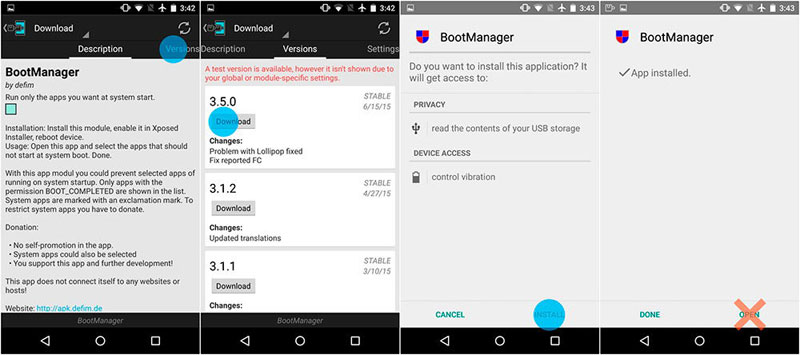
Метод підходить для розширених користувачів. Додаток для автоматичного завантаження працює в рамках Xposed Reside і вимагає наявності кореня. Поміркуйте, як відключити авторол додатків на Android з його використанням:
- Щоб встановити менеджер завантаження, запустіть xoped Installer та перейдіть до розділу "Завантажити".
- Ми знаходимо тут модуль Boot Manager, засунув список або використовуємо пошук у капелюсі, натисніть на ім'я програми.
- Ми переходимо на вкладку "Версія", натисніть кнопку "Завантажити", щоб встановити модуль.
- Після завершення установки в завісі буде повідомлення про те, що модуль встановлений, але не активований. Клацніть на це повідомлення та у вікні, яке відкриється, позначте утиліту галочку.
- Перезавантажити пристрій.
- Запустіть менеджер завантаження. Програмне забезпечення буде сканувати налаштування пристрою та сформувати список автоматичного запуску програм.
- Щоб відключити будь -яке із програм у списку, його ім'я слід торкнутися. Рядок буде виділений червоним кольором, який розповість про відключення.
- Ми переконані, що програмне забезпечення насправді не потрібно. Якщо є сумніви, ми повертаємо його до списку автоматичних листів.
- Після наступного перезапуску Android може побачити результат.
Ми пам’ятаємо, що користувач не марно за замовчуванням права адміністратора, це робиться для забезпечення безпеки пристрою. Для того, щоб не ризикувати перетворити пристрій на цеглу, ми виконуємо всі дії, лише якщо є відповідні знання.
Найсучасніші користувачі також можуть використовувати багатофункціональний додаток Autostarts, який забезпечує повний контроль над ОС Android.

